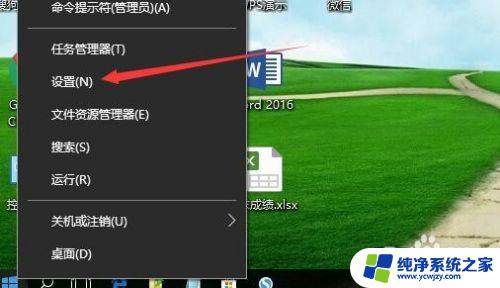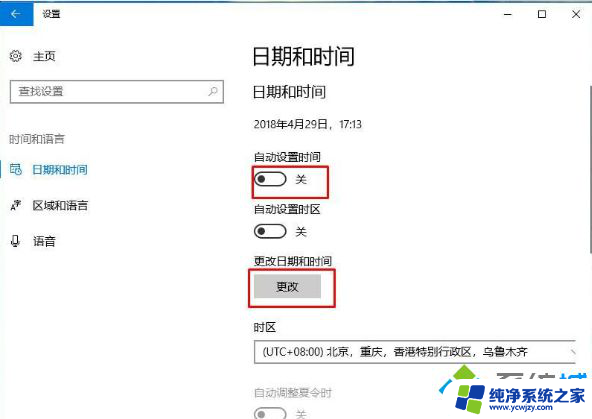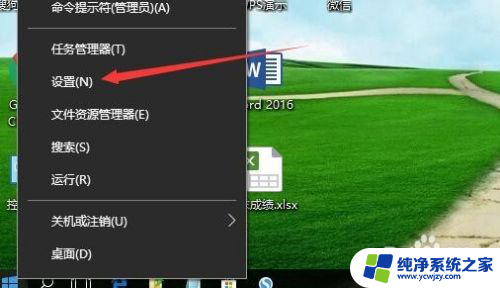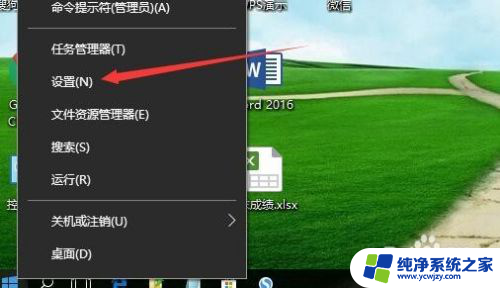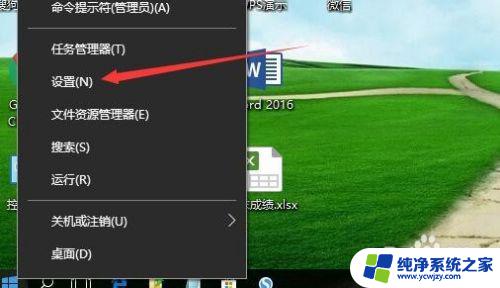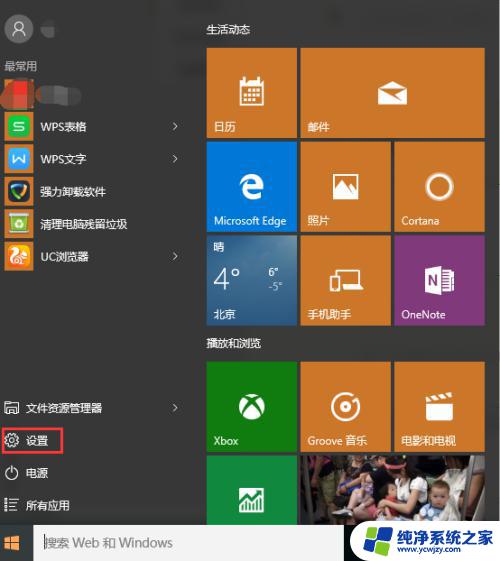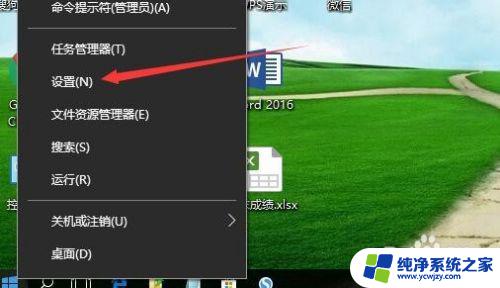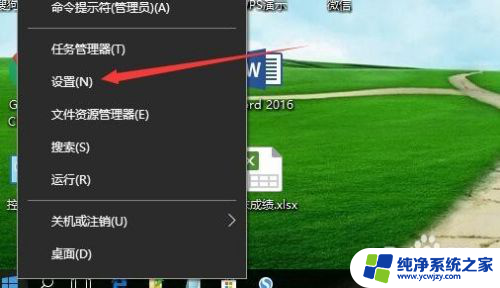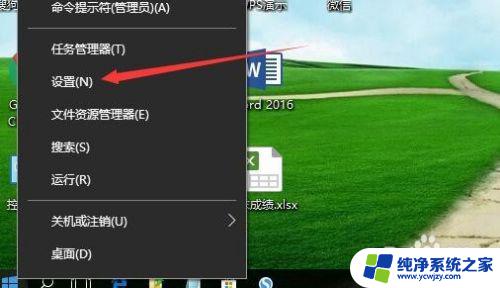电脑系统日期怎么改 Win10如何修改时间和日期
电脑系统日期怎么改,在现代社会中电脑系统日期和时间的准确性对我们的日常生活至关重要,不仅可以帮助我们及时了解当天的日期,还能确保我们在进行各种操作时,记录的时间准确无误。有时候我们可能需要修改电脑系统的日期和时间,以适应特定的需求或者纠正错误的时间设置。作为Windows 10用户,我们可以通过简单的步骤来修改系统的日期和时间,以确保其准确性和适应性。接下来我们将介绍如何在Windows 10中修改时间和日期,让我们一起来了解吧。
操作方法:
1.在Windows10桌面,鼠标右键点击桌面左下角的开始按钮。在弹出的右键菜单中点击“设置”菜单项。
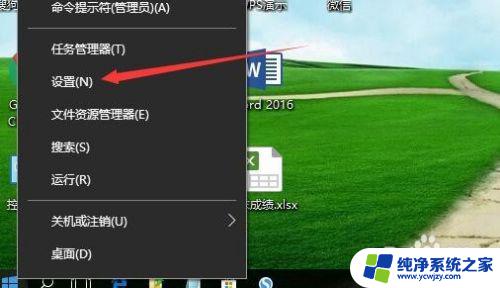
2.这时就会打开Windows10的设置窗口,点击窗口中的“时间和语言”图标。
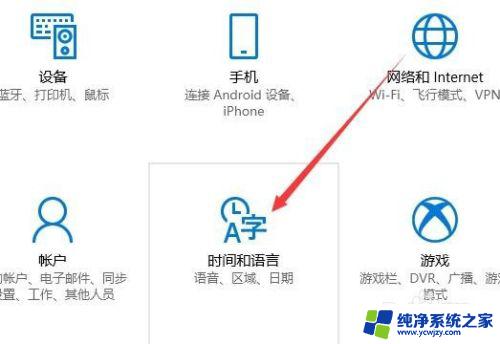
3.在打开的日期和时间窗口中,点击左侧边栏的“日期和时间”菜单项。
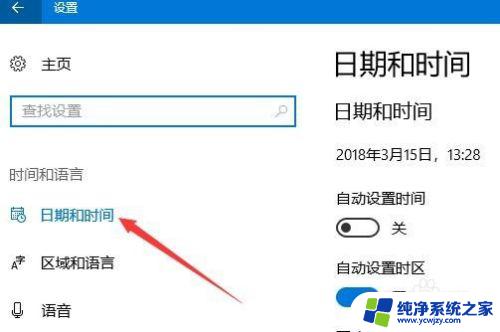
4.在右侧窗口中找到“更改日期和时间”一项,点击下面的“更改”按钮。

5.这时就会弹出更改日期和时间的窗口了,在这里修改当前的日期与时间。最后点击确定按钮就可以了。
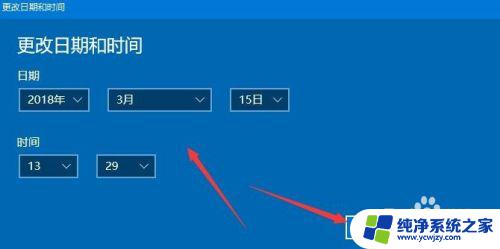
以上就是电脑系统日期怎么改的全部内容,如果您还有不明白的地方,可以根据小编的方法进行操作,希望本文能对您有所帮助。